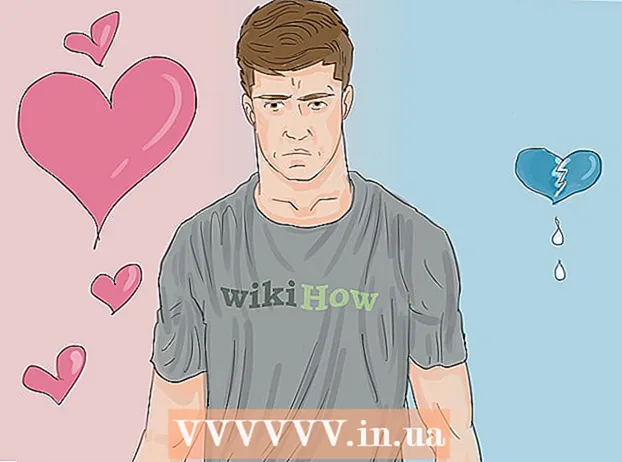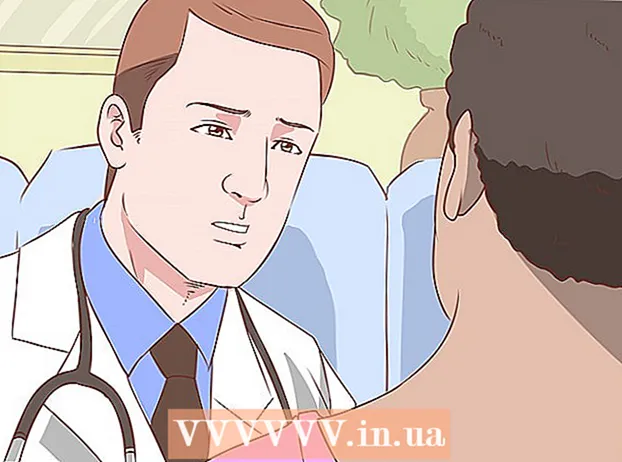Autore:
Sara Rhodes
Data Della Creazione:
9 Febbraio 2021
Data Di Aggiornamento:
1 Luglio 2024
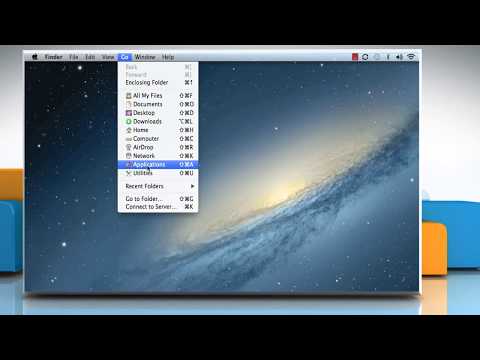
Contenuto
- Passi
- Metodo 1 di 2: rimuovere le app acquistate dall'App Store
- Metodo 2 di 2: disinstallazione delle applicazioni tramite terminale
- Consigli
- Avvertenze
OS X Lion introduce una nuova funzionalità di gestione delle applicazioni chiamata LaunchPad. Sfortunatamente, rimuovere app da LaunchPad è un processo complicato. Rimuovere le app acquistate dall'App Store è facile, ma ci sono app come Safari o Mail che il sistema operativo non consente di disinstallare. Per disinstallare queste applicazioni, dovrai inserire alcuni semplici comandi nel terminale.
Passi
Metodo 1 di 2: rimuovere le app acquistate dall'App Store
 1 Avvia Launchpad. Per fare ciò, fai clic sull'icona grigia LaunchPad nel Dock.
1 Avvia Launchpad. Per fare ciò, fai clic sull'icona grigia LaunchPad nel Dock.  2 Seleziona l'app che desideri disinstallare. Fare clic sull'icona del programma e tenerla premuta finché non inizia a tremare.
2 Seleziona l'app che desideri disinstallare. Fare clic sull'icona del programma e tenerla premuta finché non inizia a tremare.  3 Fai clic sulla piccola "X" nell'angolo dell'app. Se "X" non viene visualizzato, non hai effettuato l'accesso come amministratore o l'app non è stata acquistata dal Mac App Store.
3 Fai clic sulla piccola "X" nell'angolo dell'app. Se "X" non viene visualizzato, non hai effettuato l'accesso come amministratore o l'app non è stata acquistata dal Mac App Store.  4 Fare clic su "Elimina" quando viene chiesto di confermare l'azione. Questo rimuoverà l'applicazione dal tuo computer.
4 Fare clic su "Elimina" quando viene chiesto di confermare l'azione. Questo rimuoverà l'applicazione dal tuo computer.
Metodo 2 di 2: disinstallazione delle applicazioni tramite terminale
 1 Terminale aperto. Per fare ciò, apri Finder e seleziona Vai e poi Utilità. Nella finestra che appare, seleziona il quadratino nero chiamato "Terminale". In alternativa, puoi fare clic sull'icona della lente di ingrandimento nell'angolo in alto a destra dello schermo e digitare la parola "terminale".
1 Terminale aperto. Per fare ciò, apri Finder e seleziona Vai e poi Utilità. Nella finestra che appare, seleziona il quadratino nero chiamato "Terminale". In alternativa, puoi fare clic sull'icona della lente di ingrandimento nell'angolo in alto a destra dello schermo e digitare la parola "terminale".  2 Immettere il seguente comando: sqlite3 ~ / Library / Application Support / Dock / *. db "DELETE from apps WHERE title =' APPNAME ';" && killall Dock. Ad esempio, se stai cercando di disinstallare un'applicazione denominata "LEMON", devi inserire il seguente comando: sqlite3 ~ / Library / Application Support / Dock / *. Db "DELETE from apps WHERE title=" LEMON "; " && killall Dock. Per scoprire il nome esatto di un'applicazione, cercala nella cartella Applicazioni. Dopo aver inserito il comando sopra, premere il tasto Invio.
2 Immettere il seguente comando: sqlite3 ~ / Library / Application Support / Dock / *. db "DELETE from apps WHERE title =' APPNAME ';" && killall Dock. Ad esempio, se stai cercando di disinstallare un'applicazione denominata "LEMON", devi inserire il seguente comando: sqlite3 ~ / Library / Application Support / Dock / *. Db "DELETE from apps WHERE title=" LEMON "; " && killall Dock. Per scoprire il nome esatto di un'applicazione, cercala nella cartella Applicazioni. Dopo aver inserito il comando sopra, premere il tasto Invio.  3 Controlla se l'app è stata disinstallata correttamente. Dopo aver inserito il comando di disinstallazione, Launchpad dovrebbe aggiornarsi e l'applicazione stessa dovrebbe scomparire.
3 Controlla se l'app è stata disinstallata correttamente. Dopo aver inserito il comando di disinstallazione, Launchpad dovrebbe aggiornarsi e l'applicazione stessa dovrebbe scomparire.
Consigli
- Scorri le pagine delle applicazioni in Launchpad tenendo premuto il pulsante del mouse e spostando il cursore del mouse a destra o a sinistra, oppure utilizzando due dita sul trackpad.
- Puoi avviare Launchpad in OS X Lion utilizzando scorciatoie o hot corner dopo averli configurati in Preferenze di Sistema.
Avvertenze
- OS X Lion è disponibile solo come aggiornamento scaricabile dal Mac App Store.